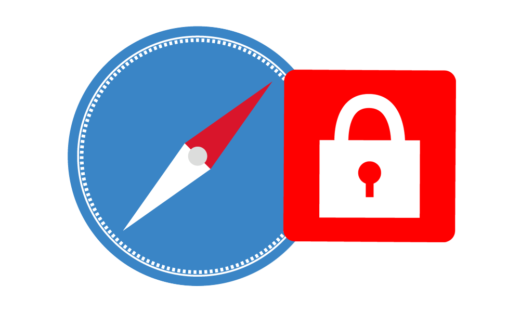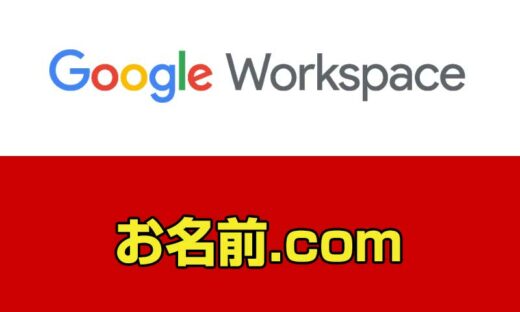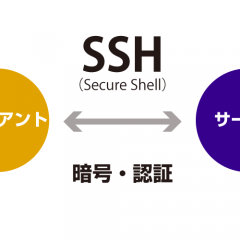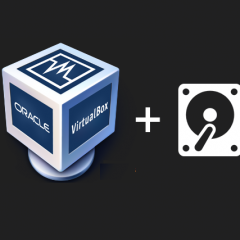アンドロイドでキオスクモードの設定方法(Screen Pinningピン留め)
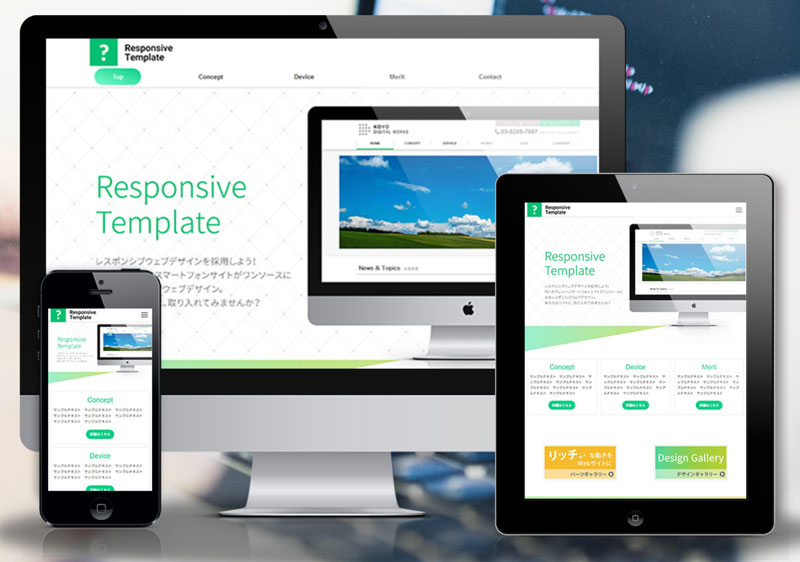
店頭などで展示専用端末を見かけたことはありませんか。今回は安価に準備できるアンドロイド、と言っても Android 5 以降ですが、キオスクデバイスとして活用する手順を紹介するワン。
正確な名称は「Screen Pinning」、Windows10でも見られる「ピン留め」です。利用できるアプリを制限することで、誤操作を防いだり、第三者が別アプリを操作するのを防ぐことができます。
設定方法
それでは早速実践してみましょう。
スクリーンショットは、ASUS_X01AD(Android 9) での例です。
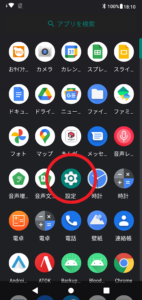 1.「設定」をタップします。
1.「設定」をタップします。
▼
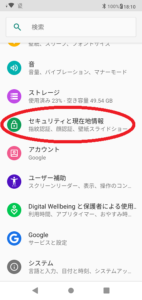 2.「セキュリティ」をタップします。
2.「セキュリティ」をタップします。
▼
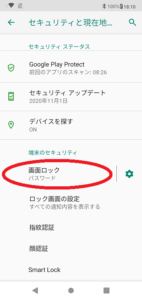 3.「画面ロック」をタップします。
3.「画面ロック」をタップします。
▼
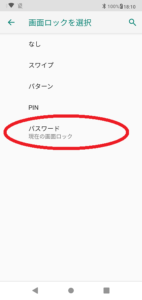 4.第三者の知らない「パスワード」などを設定して戻ります。
4.第三者の知らない「パスワード」などを設定して戻ります。
▼
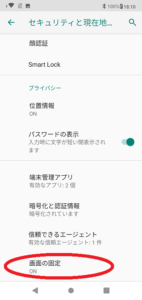 5.「画面の固定」をタップします。
5.「画面の固定」をタップします。
▼
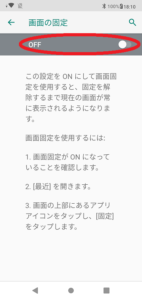 6.「画面の固定」をONにします。
6.「画面の固定」をONにします。
▼
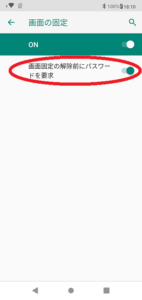 7.「画面固定の解除前にパスワードを要求」を設定して戻ります。
7.「画面固定の解除前にパスワードを要求」を設定して戻ります。
▼
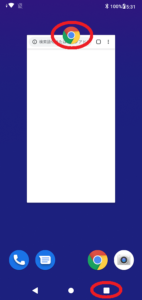 8.対象アプリを起動した後、タスクリストを表示します。
8.対象アプリを起動した後、タスクリストを表示します。
9.対象アプリの上部にあるアイコンをタップします。
▼
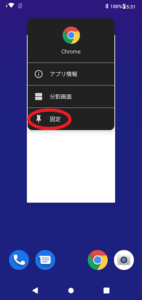 10.「固定(ピンアイコン)」をタップします。
10.「固定(ピンアイコン)」をタップします。
▼
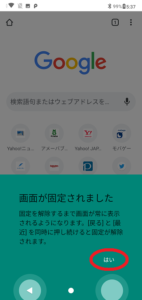 11.「画面の固定」の解除手順を理解して「はい」タップします。
11.「画面の固定」の解除手順を理解して「はい」タップします。
どうですか、うまくできましたか。ありがとうございました。 BY ワンコ
無料相談受付中
お気軽にご相談ください
TEL: 03-5289-7687
9:00~17:00(土日祝除く)